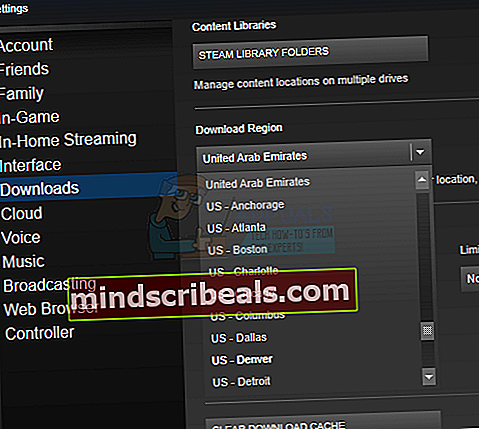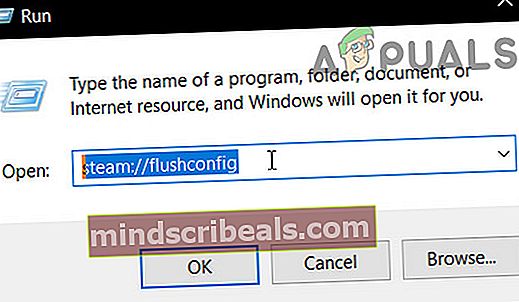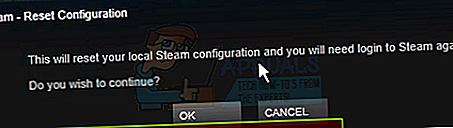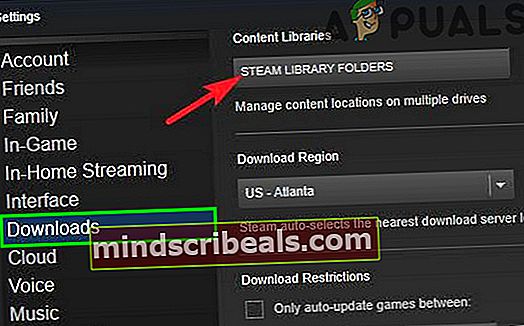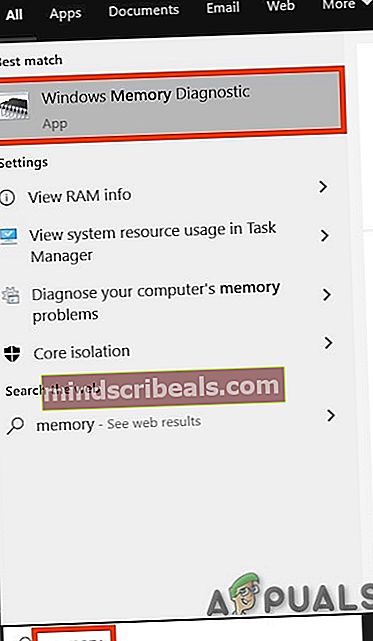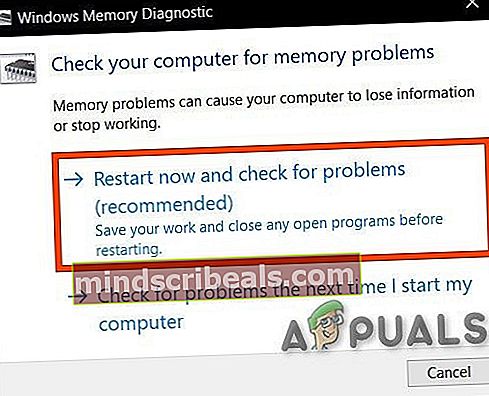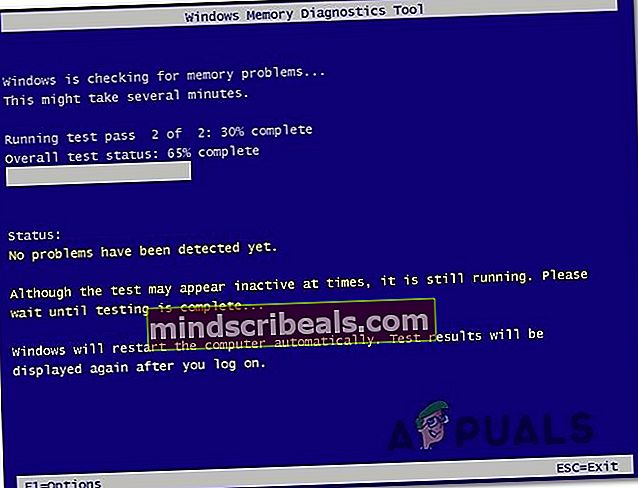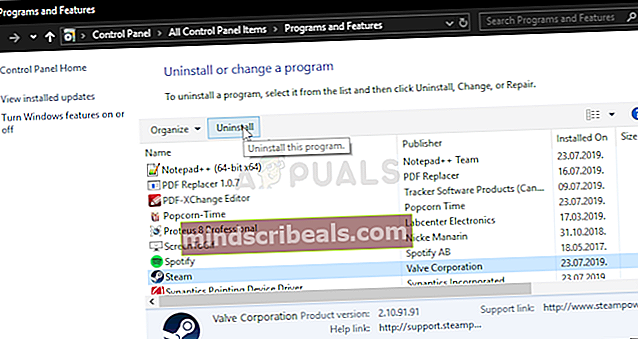Popravek: Napaka pri zapisovanju na parni disk
Uporabniki pri poskusu namestitve ali posodobitve igre v odjemalcu Steam naletijo na naslednje vrste sporočil o napakah:
- Med namestitvijo [naslov igre] je prišlo do napake.
- Pri posodabljanju [naslova igre] je prišlo do napake.

Ta napaka se pogosto pojavi, ko pari ne more dokončati namestitve ali posodabljanja. Za to je lahko veliko različnih razlogov, odvisno od težave, s katero je naletel vaš računalnik. Najpogosteje predlagana rešitev je izbrisati paro in znova prenesti celotno vsebino (vključno z igrami). Čeprav bi ta metoda morala dobro delovati, je zelo težka mera in traja veliko časa. Če se vam zdi preprostejša, se vam ni treba zateči k tej rešitvi.
1. rešitev: Spremenite nastavitve Steam
Preden nadaljujemo z naprednim odpravljanjem težav, bomo spremenili nastavitve Steama, da preverimo, ali je težava odpravljena. Ena od osnovnih stvari, ki jih lahko storite, je spremeniti regijo za prenos.
Sistem vsebine Steam je razdeljen na različne regije. Odjemalec prek vašega omrežja samodejno zazna vašo regijo in jo nastavi kot privzeto. Če so strežniki v tej regiji preobremenjeni ali imajo težavo, kot je okvara strojne opreme, lahko uporabnik naleti na napako pri neuspelem zapisovanju diska. V tem primeru lahko težavo reši sprememba območja prenosa odjemalca Steam.
- Odprite Steam in kliknite ‘NastavitveV spustnem meniju v zgornjem levem kotu okna.
- IzberitePrenosi“In se pomaknite doPrenesite regijo’.
- Izberite druge regije, ki niso vaše, in znova zaženite Steam.
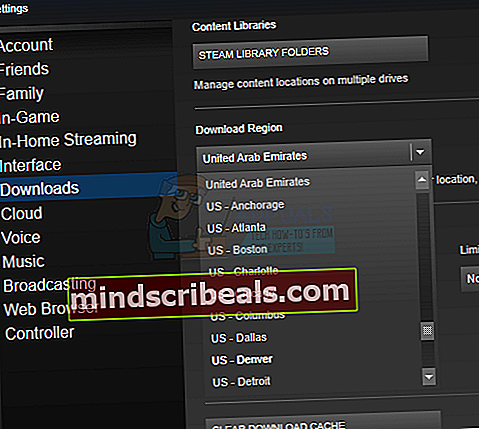
2. rešitev: Začasno onemogočite protivirusni / požarni zid
Znano je, da protivirusni / požarni zidovi ustvarjajo različne vrste težav za računalniške igre, zlasti Panda Antivirus povzroča napako pri zapisovanju diska za Steam. Če želite to izključiti, je dobra ideja začasno onemogočiti protivirusni / požarni zid.
Opozorilo: Spremenite nastavitve požarnega zidu / protivirusnega programa na lastno odgovornost, saj lahko vaš računalnik postane ranljiv za goljufive, virusne ali zlonamerne napade.
- Izklopite protivirusni program.
- Izklopite požarni zid.
- Zdaj preverite, ali Steam deluje dobro. Če je, v nastavitvah protivirusnega / požarnega zidu dodajte izjemo za mapo Steam. Nato ne pozabite omogočiti protivirusnega / požarnega zidu.
3. rešitev: Preverite dovoljenja za imenik
- Izhod uparite in se pomaknite do imenika Steam, ki je privzeto:
C: / Programske datoteke (x86) / Steam
Če ste za namestitev izbrali mesto po meri, se tam pomaknite.
- Prepričajte se, da imenik ni “Le za branje”.
- Desni klik na ikoni zaganjalnika Steam in v meniju, ki se prikaže, kliknite »Zaženi kot skrbnik’.
To bo zagotovilo, da imenik pare ni označen kot samo za branje zaradi poškodb namestitvenih ali posodobitvenih datotek. Ko se prepričate, da ni, bo zagon aplikacije kot skrbnik dal privilegij za ponovno pisanje na disk; s tem bo problem rešen.
4. rešitev: Zaženite ukaz flushconfig
- Pritisnite tipko ⊞ Win (Windows) + R, da odprete Teči okno.
- V vrstici pogovorne vrstice para: // flushconfig.
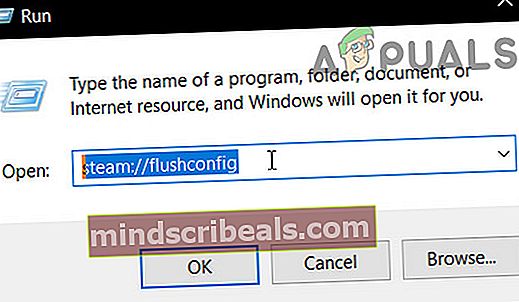
- A dialoga se bo pojavilo, da boste nadaljevali z ukazom ali preklicali. Kliknite Da.
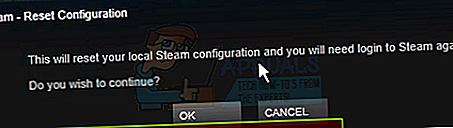
- Ko pritisnetev redu', Se bo Steam znova zagnal in upajmo, da bo težava rešena. Ta ukaz ponastavi konfiguracijo Steama in ko znova vstopite v Steam, bodo vse nastavitve nastavljene kot privzete.
5. rešitev: Preverite poškodovane datoteke
Če ti dve metodi ne delujeta, lahko odpravimo napako, katera datoteka je poškodovana / manjka, in poskusimo znova prenesti celotno datoteko.
- Izhod pari in se pomaknite do vašega Steam imenik. Privzeto je:
C: \ Programske datoteke (x86) \ Steam
Če ste za namestitev izbrali mesto po meri, se tam pomaknite.
- Premakni se v mapo ‘dnevniki“In odprite„delavnica_log.txt’.
- Premaknite se na dno besedilne datoteke in poiščite nedavne napake.
Primer napake je ta:
[2017-04-12 12:47:31] [AppID 346110] Posodobitev preklicana: Objava datoteke ni uspela: ni uspelo premakniti nespremenjene datoteke »C: \ Program Files (x86) \ Steam \ steamapps \ workshop \ content \346110\570371714\ LinuxNoEditor \ NPC \ Female \ Assets \ Nude \ Nude_Human_Female_Body_D.uasset.z.uncompressed_size «(Napaka pri zapisovanju diska)Prva številka, zapisana v URL-ju, je APPID, v tem primeru AppID (346110) za ARK Survival Evolved.
- Krmarite v korensko mapo mod, v tem primeru je 570371714. Nima določene velikosti datoteke, saj se lahko korenske mape različnih iger razlikujejo in izbriši zgoraj omenjena datoteka.
- Znova zaženite paro in se premaknite na Downloads. Tukaj boste opazili, da bo Steam zahteval posodobitev igre. Posodobite potrebne datoteke in že boste šli.
6. rešitev: Odstranite zaščito pred pisanjem mape / pogona Steam
Če ste omogočili ali ima katera od nameščenih aplikacij zaščito pred pisanjem, vam bo Steam poslal napako pri zapisovanju na disk. Zaščita pred pisanjem je zelo pogosta v številnih različnih igrah / aplikacijah za večjo varnost. V tem primeru lahko težavo rešite z odstranitvijo zaščite pred pisanjem mape / pogona Steam.
- Odstranite zaščito pred pisanjem.
- Kosilo S paro preverite, ali deluje normalno.
7. rešitev: Izbrišite datoteko z igro 0 KB
Napaka pri zapisovanju diska v Steamu je lahko posledica napake v programski opremi, ki jo povzroči datoteka 0KB (nič KB). Datoteka 0KB je samo prazna bela datoteka z imenom datoteke igra imate težave z. Nahaja se v običajni mapa steamapps mapo. Ta datoteka nima končnice; samo prazna bela datoteka brez podatkov v velikosti 0 KB. Z brisanjem te datoteke lahko težavo rešite.
- Prepričajte se, da obstajajo brez tekočih procesov v Upravitelj opravil v zvezi s Steam.
- Odprto File Explorer in krmariti na naslednjo pot:
C: \ Program Files (x86) \ Steam \ steamapps \ common
- Pomaknite se na dnu poiščite datoteko z imenom datoteke igre, s katero imate težave z velikostjo 0 KB, če je tam, potem izbriši datoteka.
- Zdaj zaženite Steam in preverite, ali je odpravljena napaka pri zapisovanju diska.
8. rešitev: Premaknite mapo z igrami
Če želite izključiti morebitne težave s pogonom / mapo, je dobro, da mapo z igrami premaknete na drugo mesto ali trdi disk. Če so na lokaciji datoteke igre prisotne lokalne datoteke, ki so v sporu, bo težava odpravljena, saj bo imela celotna aplikacija nov lokalni prostor.
- Kosilo Pari in pojdi na Nastavitve.
- Zdaj kliknite na Prenosi, potem Steam Mape knjižnic in nato kliknite Dodaj novo mapo Knjižnica.
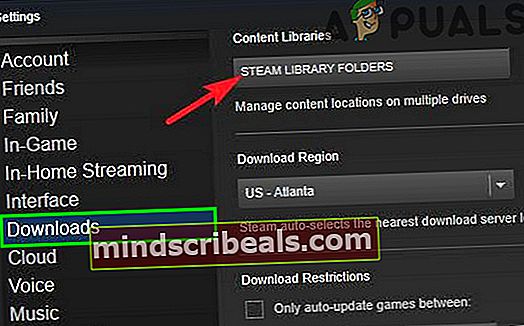
- Zdaj krmariti na novo mesto, kamor želite premakniti mapo z igrami.
- Zdaj preverite če je Steam začel pravilno delovati.
9. rešitev: Preverite trdi disk
Če trdi disk trpi zaradi slabih sektorjev ali se končuje, lahko povzroči napako pri zapisovanju diska za Steam. V tem primeru lahko težavo rešite s preverjanjem in odpravljanjem napak na trdem disku. V ta namen ima Windows zmogljiv vgrajen pripomoček SFC. Skener sistemskih datotek bo s spleta prenesel spletni manifest, ga primerjal z lokalno različico in odpravil morebitna neskladja. Pred nadaljevanjem obvezno varnostno kopirajte svoje delo.
- V celoti zaženite ukaz SFC in ga ne prekličite v nobenem trenutku.
- Zdaj kosilo Parite in preverite, ali deluje normalno.
10. rešitev: Preverite RAM za napake
Če ima sistemski RAM težave z delovanjem, lahko Steam prikaže napako diska za zapis. RAM lahko preizkusite z vgrajenim Windows-ovim pripomočkom za testiranje RAM-a, imenovanim Memory Diagnostic Tool. To orodje bo preverilo in samodejno odpravilo morebitne težave, povezane s pomnilnikom. Torej lahko težavo odpravite z orodjem Memory Diagnostic.
- Kliknite tipko Windows, vnesite »spomin"In nato na ustreznem seznamu kliknite na"Diagnostika pomnilnika Windows”.
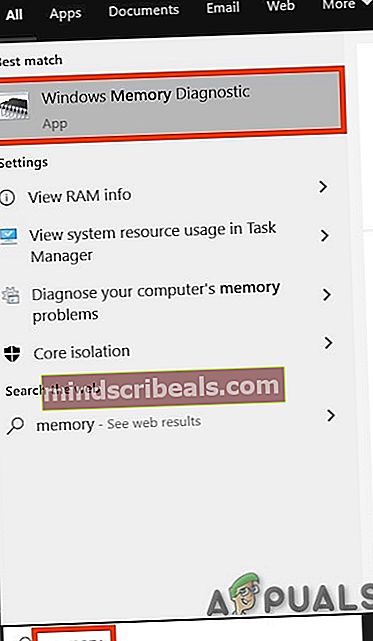
- V diagnostičnem orodju bosta prikazani naslednji dve možnosti:
- »Znova zaženite zdaj in preverite, ali obstajajo težave (priporočeno) "
- »Preverite, ali obstajajo težavenaslednjič Zaženem računalnik "
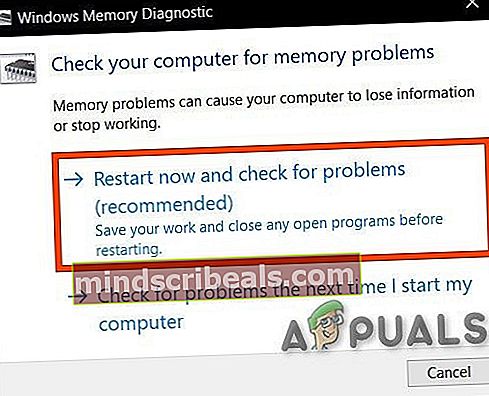
- Po ponovnem zagonu sistema lahko izvedete osnovno skeniranje ali izbereteNapredno"Možnosti, kot je"Preizkusna mešanica"Ali"Število podaj". Za začetek testa preprosto tapnite tipko F10. Ko izberete želeno možnost, se bo sistem znova zagnal.
- Ob naslednjem zagonu se sistem zažene v Okolje diagnostičnega orodja Windows Memory. Počakajte, da se postopek konča.
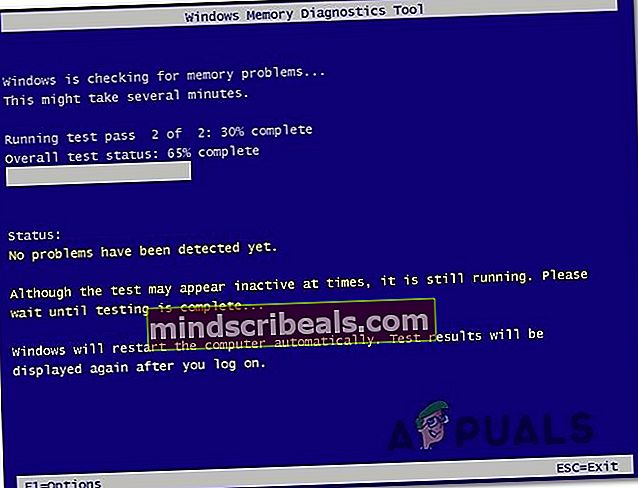
- Če diagnostično orodje za pomnilnik sistema Windows potrdi, da imate pokvarjen RAM, nimate druge možnosti, kot da zamenjate pokvarjen pomnilnik.
11. rešitev: Znova namestite Steam
Če vam do zdaj še ni nič pomagalo, je čas, da se premaknete na skrajni način odstranitve in nato ponovne namestitve odjemalca Steam. Ponovna namestitev Steama bo popolnoma izbrisala trenutno nameščene igre v računalniku in odjavljeni boste. Preden nadaljujete, se prepričajte, da imate na voljo poverilnice za igro.
- Ustvariti rezerva mape knjižnice, ki jo želite uporabiti pri naslednji namestitvi.
- Pritisnite tipko Windows, vnesite Nadzorna plošča in na dobljenem seznamu kliknite Nadzorna plošča.

- Zdaj kliknite na Odstranite program.

- Poiščite in izberite Steam nato kliknite na Odstrani . Sledite navodilom na zaslonu, da dokončate odstranitev.
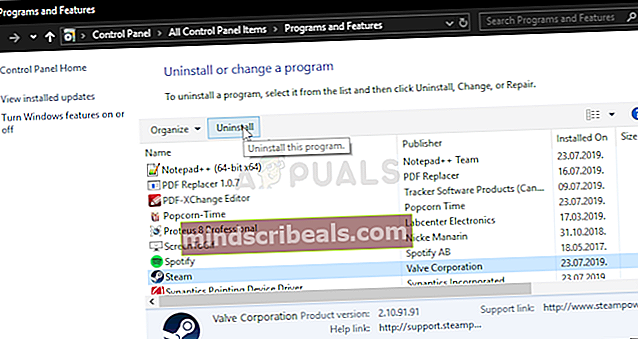
- Znova zaženite sistem.
- Še enkrat prenesite odjemalca Steam.
- Po končanem prenosu zaženite preneseno datoteko. Sledite navodilom na zaslonu, da dokončate postopek namestitve Steama.
Upajmo, da lahko Steam zaženete brez kakršnih koli težav. V nasprotnem primeru onemogočite overclocking vašega grafičnega procesorja. Prepričajte se tudi, da imate na pogonu dovolj prostega prostora.